Použití paměťového zařízení USB
|
|
|
|
Modely C48x series nepodporují paměťový port USB. |
Tato kapitola popisuje používání paměťového zařízení USB v zařízení.
O paměti USB
Paměťová zařízení USB jsou k dispozici s různou kapacitou paměti a poskytují další prostor pro uložení dokumentů, prezentací, stažené hudby a videonahrávek, fotografií s vysokým rozlišením a jakýchkoli jiných souborů, které chcete uložit nebo přenášet.
Paměťové zařízení USB umožňuje provádět v přístroji následující úlohy.
-
Skenovat dokumenty a ukládat je do paměťového zařízení USB.
-
Tisknout data uložená v paměťovém zařízení USB.
-
Obnovovat záložní soubory do paměti tiskárny.
-
Formátovat paměťové zařízení USB.
-
Kontrolovat velikost dostupné paměti.
Připojení paměťového zařízení USB
Mírně zdvihněte víko skeneru a zasuňte paměťové zařízení USB do paměťového portu USB. Před použitím zařízení víko skeneru znovu zavřete.

Paměťový port USB vpředu na zařízení je určen pro paměťová zařízení USB V1.1 a V2.0. Zařízení podporuje paměťová zařízení USB se systémem souborů FAT16 nebo FAT32 a velikostí sektoru 512 bajtů.
Informace o souborovém systému paměťového zařízení USB získáte u prodejce.
Používejte pouze schválené paměťové zařízení USB s konektorem typu A.
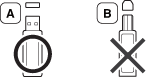
Používejte pouze paměťové zařízení USB stíněné kovem.

Používejte pouze paměťová zařízení USB, která získala certifikát kompatibility, jinak je zařízení nemusí rozpoznat.
|
|
|
|
Soubory uložené v paměťovém zařízení USB můžete tisknout přímo.
Soubor je podporován možností přímého tisku.
-
PRN: kompatibilní jsou pouze soubory vytvořené ovladačem dodaným se zařízením.
![[Poznámka]](../../common/icon_note.png)
Tisknete-li soubory PRN vytvořené na jiném zařízení, výtisk bude odlišný.
-
TIFF: TIFF 6.0 Baseline.
-
JPEG: JPEG Baseline.
-
PDF: verze PDF 1.7 nebo nižší
Tisk dokumentu z paměťového zařízení USB
-
Paměťové zařízení USB zasuňte do paměťového portu USB v zařízení a poté stiskněte tlačítko .
-
Vyberte .
-
Vyberte požadovanou složku nebo soubor a stiskněte tlačítko .
Jestliže je před názvem složky znaménko plus [+] nebo [D], ve vybrané složce se nachází jeden nebo více souborů nebo složek.
-
Vyberte počet kopií, které se mají vytisknout, nebo zadejte číslo.
-
Stisknutím tlačítka , nebo zahájíte tisk vybraného souboru.
Po vytištění souboru se na displeji zobrazí dotaz, zda chcete tisknout další úlohu.
-
Pro tisk další úlohy stiskněte tlačítko , jakmile se zobrazí možnost , a postup opakujte od kroku 2.
V opačném případě vyberte pomocí šipky doleva/doprava možnost a stiskněte tlačítko .
-
Stisknutím tlačítka
 () vrátíte zařízení do pohotovostního režimu.
() vrátíte zařízení do pohotovostního režimu.
|
|
|
|
Dokument můžete naskenovat a obraz uložit do paměťového zařízení USB.
Skenování
-
Paměťové zařízení USB zasuňte do paměťového portu USB v zařízení.
-
Umístěte jeden dokument lícem dolů na skleněnou desku dokumentu nebo vložte dokumenty lícem nahoru do podavače dokumentů (viz Zakládání originálů).
-
Na ovládacím panelu vyberte
 (skenování) > > .
(skenování) > > .Zařízení začne skenovat.
Pokud chcete skenovat několik stránek, vyberte možnost , když se zobrazí dotaz . Po ukončení skenování vyjměte paměťové zařízení USB ze zařízení.
Přizpůsobení skenování do USB
Pro každou úlohu skenování do USB můžete definovat velikost obrazu, formát souboru nebo barevný režim.
-
Na ovládacím panelu vyberte
 (skenování) >
(skenování) >  () > > .
() > > . -
Vyberte požadované nastavení.
-
: Nastavuje velikost obrazu.
-
: Nastavuje typ originálního dokumentu.
-
: nastavuje rozlišení obrazu.
-
: nastavuje barevný režim. Pokud v této možnosti vyberete volbu , nebude možné v položce vybrat hodnotu JPEG.
-
: nastavuje formát, ve kterém bude obraz uložen. Pokud v této možnosti vyberete hodnotu , nebude možné v položce vybrat hodnotu .
-
: Nastaví úroveň jasu pro skenování originálu.
-
-
Vyberte požadovaný stav a stiskněte tlačítko .
-
Opakujte kroky 2 a 3 pro nastavení dalších voleb.
-
Stisknutím tlačítka
 () vrátíte zařízení do pohotovostního režimu.
() vrátíte zařízení do pohotovostního režimu.
Můžete změnit výchozí nastavení skenování. Viz Rozšířená příručka.
Soubory uložené v paměťovém zařízení USB můžete smazat po jednom nebo všechny najednou přeformátováním paměti.
|
|
|
|
Jestliže je před názvem složky znaménko plus [+] nebo [D], ve vybrané složce se nachází jeden nebo více souborů nebo složek. |
|
|
|
|
Po vymazání souborů nebo přeformátování paměťového zařízení USB nelze soubory obnovit. Proto před odstraněním zkontrolujte, zda data již nepotřebujete. |
Odstranění souboru obrázku
-
Paměťové zařízení USB zasuňte do paměťového portu USB v zařízení a poté stiskněte tlačítko .
-
Vyberte položku > a stiskněte tlačítko .
-
Vyberte soubor, který chcete odstranit, a stiskněte tlačítko .
-
Vyberte .
-
Stisknutím tlačítka
 () vrátíte zařízení do pohotovostního režimu.
() vrátíte zařízení do pohotovostního režimu.
Formátování paměťového zařízení USB
-
Paměťové zařízení USB zasuňte do paměťového portu USB v zařízení a poté stiskněte tlačítko .
-
Vyberte položku > a stiskněte tlačítko .
-
Vyberte .
-
Stisknutím tlačítka
 () vrátíte zařízení do pohotovostního režimu.
() vrátíte zařízení do pohotovostního režimu.
Zobrazení stavu paměti USB
Můžete zkontrolovat velikost paměti dostupné pro skenování a ukládání dokumentů.
-
Paměťové zařízení USB zasuňte do paměťového portu USB v zařízení a poté stiskněte tlačítko .
-
Vyberte možnost .
-
Na displeji se zobrazí dostupná volná paměť.
-
Stisknutím tlačítka
 () vrátíte zařízení do pohotovostního režimu.
() vrátíte zařízení do pohotovostního režimu.